필자가 사용 중인 삼성 갤럭시노트3에 무선 소프트웨어 업데이트(FOTA)를 이용해 새로운 기능이 다수 추가된 펌웨어로 업데이트하였으나 System UIDs inconsistent 경고창이 갑작스럽게 나타나 스마트폰의 실사용이 불가능한 상태가 되었습니다. 이 포스트는 루팅이 되지 않은 순정 상태의 스마트폰에서 System UIDs inconsistent 경고창이 문제를 해결하는 방법에 대해서 간략하게 소개하고 있습니다.
System UIDs inconsistent 경고창
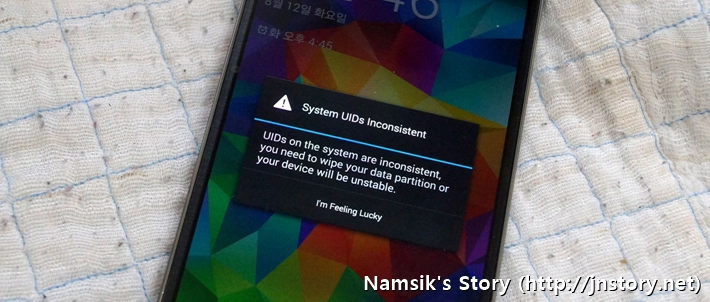
System UIDs inconsistent 경고창의 내용을 확인하면 알 수 있듯이 데이터 파티션(Data partition)이 불안정하여 발생하는 문제로 펌웨어(Firmware)에 내장된 기본 애플리케이션(전화, 연락처, 메시지 등)을 제외한 추가로 설치한 애플리케이션(카카오스토리, 네이버카페, 카카오톡 등)은 앱목록에 나타나지 않는 상태가 되어 실사용이 어려워집니다. 참고로, 루팅 상태의 스마트폰은 달빅 캐시(Dalvik Cache) 초기화 등의 방법으로 System UIDs inconsistent 경고창 문제를 해결할 수 있으나 루팅이 되지 않은 순정 상태의 스마트폰은 공장 초기화를 이용하는 방법밖에 없습니다.
내장 메모리 백업 후 공장 초기화하기


System UID’s inconsistent 경고창이 나타난 상태에서도 USB를 이용한 PC 연결이 가능하여 내장 메모리에 저장된 동영상, 사진, 문서 등을 백업할 수 있으며, 가장 중요한 연락처, 북마크, 일정 등은 구글 및 삼성 계정으로 동기화하여 백업 할 수 있습니다. 모든 백업 절차를 마친 이후에는 환경설정의 백업 및 재설정을 통해 디바이스의 모든 설정과 데이터를 삭제해주는 공장 초기화(기본값 데이터 재설정) 작업을 수행한 후 스마트폰을 부팅하면 System UID’s inconsistent 경고창은 더 이상 나타나지 않습니다. (만약, 공장 초기화 후에도 System UID’s inconsistent 경고창이 나타나는 경우에는 펌웨어(F/W) 또는 디바이스 기기에 문제가 있는 것이므로 서비스센터를 통해 점검받아보시기 바랍니다)
애플리케이션 설치 및 PC에 백업한 내용 옮기기
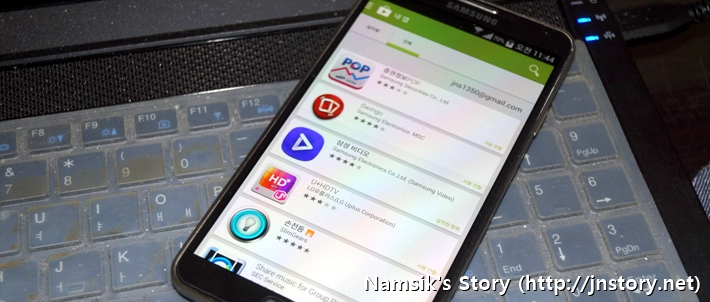
공장 초기화를 수행한 후 System UID’s inconsistent 경고창이 더 이상 나타나지 않는다면 데이터 파티션(Data partition)이 불안정하여 발생하는 문제가 원활하게 잘 해결된 것입니다. 이제, Play 스토어/삼성앱스 등을 통하여 필요한 애플리케이션을 설치하고 업데이트한 후 PC에 백업한 내장 메모리 자료와 구글/삼성 계정에 백업한 연락처, 북마크, 일정 등을 스마트폰에 동기화하여 반영해주시면 됩니다.
